备注
您也可以在配置文件设置中增加MP3的音量。 单击主界面上的“设置”按钮,将弹出“配置文件设置”窗口。 您可以在“音频设置”部分调整MP3文件,也可以在此处调整编码器,采样率,通道和音频比特率。
有很多人问诸如“如何增加计算机的音量?”之类的问题。 或“如何改善MP3声音质量”等。如果您也有相同的困惑并尝试找到解决问题的方法,请继续阅读。 在这里,我们想向您介绍增加MP3音量的两种方法。
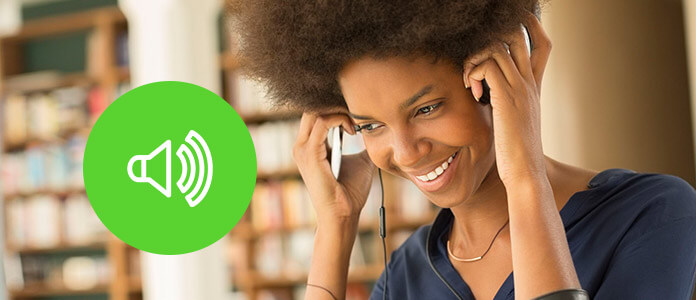
增加MP3音量
Aiseesoft 视频转换大师 是一款出色的视频和音频编辑程序,可以使您的多媒体音频和视频声音更大,从而使您的音量超过100%。 使用此MP3音量增强器,您可以轻松地应用音频效果并增加计算机上的MP3音量。 此外,它还提供更多的视频和音频编辑功能,可让您根据需要调整视频或音频文件。
步骤 1 添加MP3文件
安装并启动此MP3增强器,然后在主界面顶部的工具栏中单击“添加文件”,以加载要编辑的MP3文件。 您还可以通过“添加文件”>“添加文件夹”来添加要增加音量的MP3音乐的整个文件夹,以加载MP3文件文件夹。

步骤 2 增加MP3音量
添加完MP3文件后,点击“编辑”按钮进入编辑界面。 在弹出的编辑窗口中,您可以看到工具栏,包括旋转,3D,裁剪,效果,增强和水印功能。 由于大多数功能都用于编辑视频,因此,如果您仅添加音频文件并单击“编辑”,则该窗口将直接转到“效果”部分。 在这里,您可以通过调整“音频效果”>“音量”的滑块来增加音量,或者直接在框中输入数字。 可以将音量提高100%。
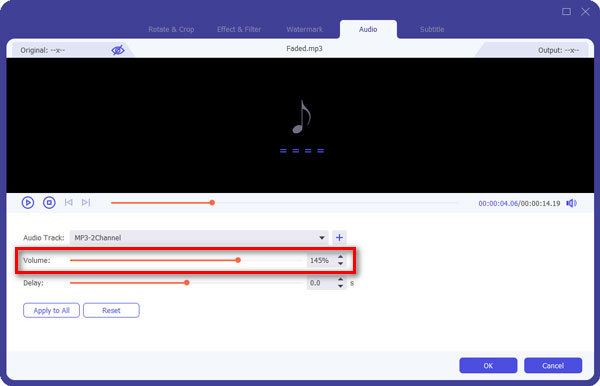
备注
您也可以在配置文件设置中增加MP3的音量。 单击主界面上的“设置”按钮,将弹出“配置文件设置”窗口。 您可以在“音频设置”部分调整MP3文件,也可以在此处调整编码器,采样率,通道和音频比特率。
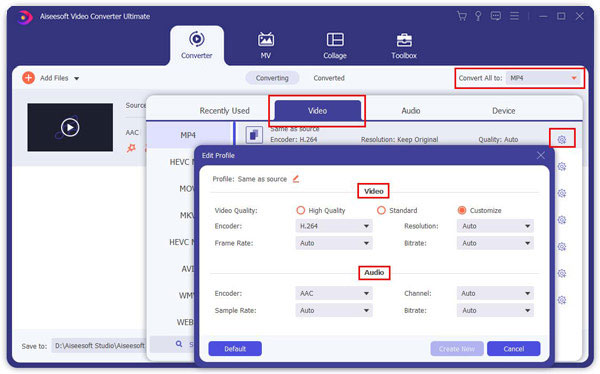
步骤 3 保存MP3文件
设置后,您可以通过单击“转换”按钮将增加了音量的MP3文件保存到计算机。 几秒钟后,您可以在计算机或手机上以更大声的声音欣赏MP3。 真是小菜一碟!
有时,您想知道是否可以在不将程序安装到计算机上的情况下提高音量。 在这里,您可以使用MP3 Louder(mp3louder.com)在线增加MP3的音量。 MP3 Louder是一项免费的网络服务,可让您提高MP3音频文件的音量,并调节音量以使MP3音量更大。 查看以下指南,逐步了解如何在线提高MP3的音量。
步骤 1 单击“浏览”按钮,选择要增加音量的MP3音频文件。 请注意,文件大小有限制(最大500MB)。 因此,如果文件大于500MB,则需要最小化文件或使用其他方法来增加文件量。
步骤 2 对所有部分进行选择。 在“选择操作”中,可以选择“增加音量”或“减少音量”。 然后选择所需的分贝数。 如果不确定,可以选择推荐的一种-“ 3分贝(推荐)”。 您也可以选择要使声音更大的声道。 选择包括每个通道,仅左通道或仅右通道。
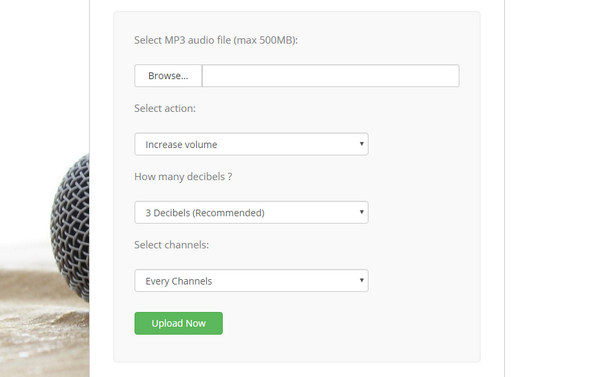
步骤 3 设置后,单击“立即上传”按钮以等待其处理。 您可以在浏览器的左下方看到上传百分比。 完成后,您可以直接从MP3 Louder下载文件。 它还将显示文件的大小。
备注
请记住,在上传和编码过程中请勿关闭网页。
在本文中,我们主要为您提供两种增加MP3音量的方法。 如果您有其他推荐方式,请在下面留下您的评论。